... mit einem Glossar arbeiten
Wozu?
In einem Glossar können Definitionen wichtiger Fachbegriffe stehen oder Vokabeln. Ein Glossar kann aber auch als eine Link- und Materialsammlung in einem Kurs genutzt werden. Sicherlich gibt es noch mehr Anwendungsmöglichkeiten. Wenn Ihnen das Glossar als reines Nachschlagewerk zur Verfügung gestellt wird, dann können Sie darin über verschiedene Funktionen recherchieren. Falls Sie für die Vorlesung oder ein Seminar gemeinsam im gesamten Kurs ein Glossar erstellen sollen, dann schreiben Sie selbst Einträge, kommentieren vielleicht die Einträge anderer Personen und recherchieren natürlich in der gemeinsamen Wissensbasis.
So wird es gemacht
In einem Glossar recherchieren
Im oberen Bereich eines Glossars finden Sie die Volltext-Suche. Geben Sie einen oder mehrere Begriffe in das Eingabefeld links neben Volltext-Suche ein und klicken Sie dann auf das Lupen-Symbol. Es werden die Glossareinträge angezeigt, die den bzw. die Begriffe enthalten. Die Suchbegriffe werden im Text markiert.
Links neben der Volltext-Suche stehen Ihnen unterschiedliche Sortierungsmöglichkeiten zur Verfügung.
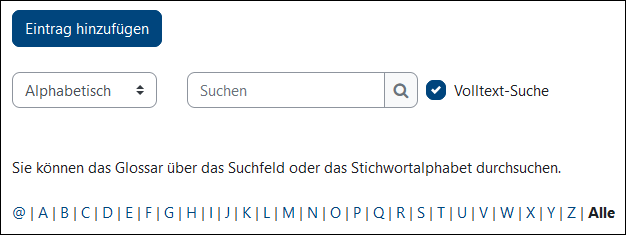
- Alphabetisch: Die Glossareinträge sind alphabetisch sortiert.
- Nach Kategorie: Wenn die Moderator/innen des VC-Kurses Kategorien festgelegt haben und ihnen Begriffe zugeordnet wurden, dann werden die Kategorien in alphabetischer Reihenfolge angezeigt und die ihnen zugeordneten Begriffe und Definitionen darunter aufgelistet.
Glossareinträge verfassen und bearbeiten
Um einen Glossareintrag zu verfassen, klicken Sie auf die Schaltfläche Eintrag hinzufügen. In das Eingabefeld Begriff schreiben Sie das Wort, die Vokabel oder den Namen einer Person etc. Im Editorfenster unter Definition erläutern Sie dann den Begriff und können den Text formatieren, Links zu anderen Internetseiten angeben usw.
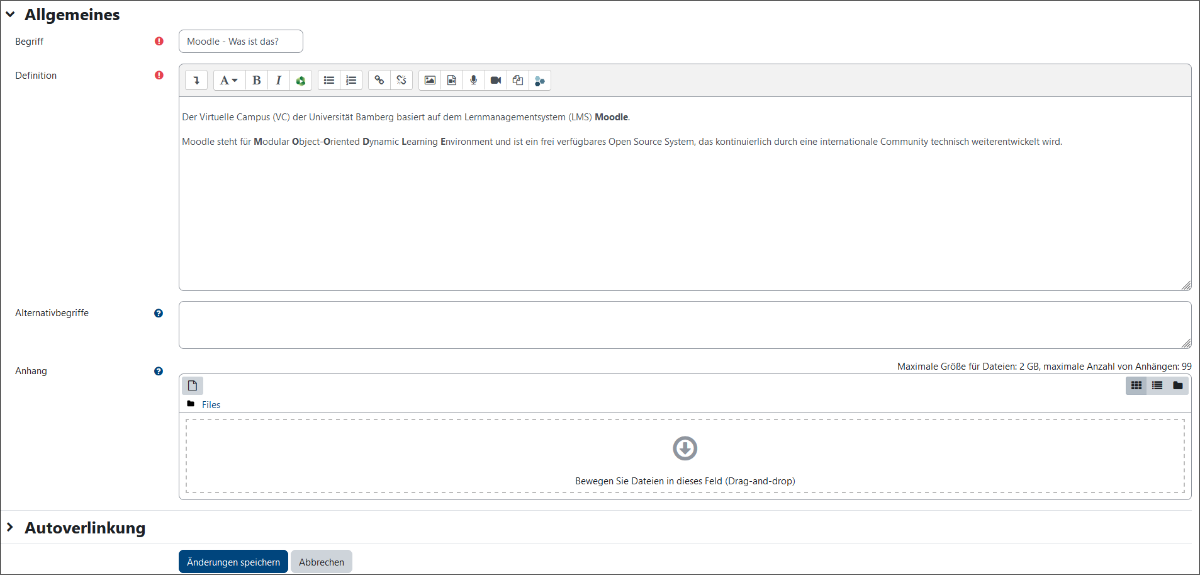
Unterhalb des Editorfensters können Sie
- Alternativbegriffe angeben (tragen Sie jeden Alternativbegriff in eine neue Zeile ein, ohne die Begriffe durch Kommata zu trennen),
- eine Datei anhängen,
- festlegen, ob und wie der Begriff im VC-Kurs verlinkt werden soll (nur sichtbar, wenn der/die Moderator/in die automatische Verlinkung der Einträge zugelassen hat).
Ihren Eintrag können Sie bearbeiten oder die Glossareinträge anderer Personen kommentieren. Klicken Sie dazu auf den Link Kommentare (Anzahl) unter einem Glossareintrag oder auf eines der nachfolgenden Symbole, die sich unten rechts in einem Glossareintrag befinden:
| Symbol | Funktion | Berechtigte Personen |
|
|
Beitrag löschen | Moderator/innen und der/die jeweilige Verfasser/in |
|
|
Beitrag bearbeiten | Moderator/innen und der/die jeweilige Verfasser/in |
Weitere Informationen zum Thema Arbeiten mit einem Glossar finden Sie auf Moodle.org: Beiträgen suchen (docs.moodle.org) oder Beitrage verfassen und bearbeiten (docs.moodle.org).
